நம்மில் பலருக்கு தெரிந்திருக்கும் சிலருக்கு குழப்பமாக இருக்கும்.
அதனை பற்றி ஒரு விளக்க முறை.
செயல் முறை விளக்கம்.
1. Window Xp - CD யை உங்களது கணிணியில் உள்ள CD/DVD Drive போட்டு கணிணியை இயக்கவும்.
2. இயங்க ஆரம்பித்தவுடன் உங்களது கணிணியின் Booting எதில் இருந்து ஆரம்பிக்கிறது என்பதை தீர்மாணிக்கும் விசையை அழுத்துங்கள்.
உதாரணமாக F12 key அல்லது கணிணி இயங்க ஆரம்பித்தவுடன் BIOS setting சென்று, Booting Sequence ஐ CD க்கு மாற்றுங்கள்.
3. உங்கள் கணிணி இயங்க ஆரம்பித்தவுடன் Press any key to continue in Cd/DVD...
என்று வந்தவுடன் ஏதாவது ஒரு Key ஐ அழுத்துங்கள்.
இப்போது உங்கள் கணிணியில் XP பதிவதற்க்காக தயார் ஆகும்.

இப்போது மேலே உள்ள படத்தில் உள்ளவாறு தோன்றும். பின்பு சிறிது நேரம் கழித்து மேலே உள்ள படங்களில் உள்ளதை போன்று தோன்றும்.
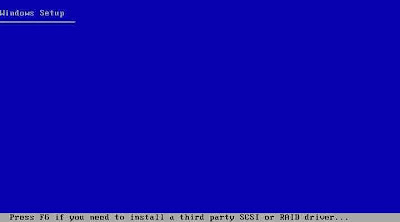
அவை தேவை பட்டால் நிறுவுங்கள். இல்லையேல் வேடிக்கை பாத்தாலே போதும். பின்பு பின் வரும் படம் தோன்றும்

இதில் 3 வகையான தேர்வுகள் இருக்கும்.
Enter - Continue
R - Repair
F3 - Quit
1. புதியதாக நிறுவ Enter Key ஐ அழுத்தினாலே போதும்.
2. ஏற்கெனவே உள்ள Xp பதிப்பை Repair செய்ய, R விசையை அழுத்தினாலே போதும்.
3. நிறுவதில் இருந்து வெளியேற F3 key ஐ அழுத்தினால் போதும்.
புதியதாக / ரிப்பேர் செய்ய Enter key ஐ அழுத்துங்கள்.

Enter key ஐ அழுத்தியவுடன் Agreemet Option கேக்கும். இதற்கு F8 key ஐ அழுத்துங்கள்.

மேலே உள்ளவாறு காட்டும் உங்கள் வன்தட்டின் கொள்ளளவை மற்றும் அதன் பகுதிகளை அதில் உங்களுக்கு தேவையான பகுதிகளை தேர்ந்தெடுங்கள். தேர்ந்தெடுத்தவுடன் உங்களுக்கு பின்வரும் திரை தோன்றும்.

உங்களுடைய வன் தட்டின் குறிப்பிட்ட பிரிக்கப்பட்ட பகுதியை Format செய்யவா ? என்று கேட்க்கும். Format என்றால் வன்தட்டில் உள்ள தகவல்கள் அழிக்கப்பட்டு பிறகு பதிதல். பெரும்பாலும் இந்த முறையே சிறந்தது. Format ல் இரண்டு வகை உண்டு. NTFS / FAT பெரும்பாலும், Xp க்கு NTFS தான் சிறந்தது.
இதிலும் இரண்டு முறை உண்டு. மேலோட்டமாகவா / சிறந்ததாகவா என்று கேட்கும்.
Format the Patition using the NTFS file system (Quick) என்ற முதல் Option ஐ select செய்து Enter அழுத்துங்கள். கொடுத்தவுடன் பின் வரும் திரை தோன்றும்.
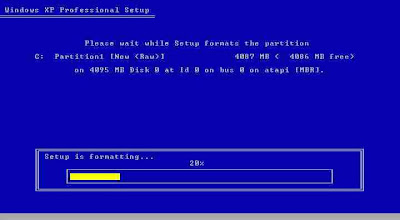
இது முடிவடைந்தவுடன் பின்வரும் திரை தோன்றி உங்கள் வன் தட்டில் Xp - CD ல் setup file கள் Copy ஆவதை காட்டும்

இது முடிவடந்தவுடன் அதுவாகவே Restart ஆகும். காத்திருங்கள்.
Restart முடிந்து கணிணி Load ஆகும்.
சிறிது நேரத்தில் பின்வரும் திரை தோன்றும்.

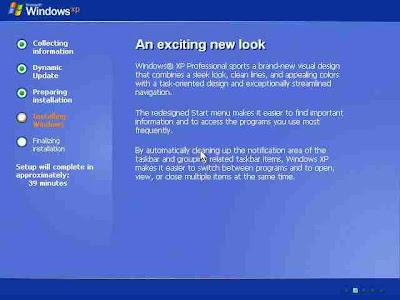
அதுவாகவே தேவையான கோப்புகளை நிறுவதொடங்கும். Regional Setting போது கீழ் கண்ட கேள்விகள் கேட்க்கும்.

அதில் Customize என்பதை தேர்ந்தெடுத்து திரையில் தோன்றும் 3 வித கோப்புகள் இருக்கும் அதில் Language என்னும் Tab ஐ தேர்ந்தெடுங்கள்.

அதில் இரண்டு Set Box கள் இருக்கும். அவற்றில் முதலில் இருப்பதை டிக் செய்யுங்கள். அப்பொழுதுதான் உங்களுக்கு Tamil Font கிடைக்கும் கணிணில். கிடைக்கும் Unicode ல் தமிழ் எழுத படிக்க முடியும்.



அந்த வேளை முடிந்ததும் அடுத்த திரை தோன்றும்.

இதில் உங்களது பெயர், நிறுவன பெயர் கொடுத்து Next அழுத்துங்கள்.

அடுத்த திரையில் CD key கொடுங்கள்.

அதை சரி பார்த்து அடுத்த நிலைக்கு நுழையும். அதில் உங்கள் கணிணியின் பெயர் எதுவேண்டுமானாலும் கொடுக்கலாம்.
அதற்கு கீழே, Password Option கேட்க்கும். தேவைப்பட்டால் நிரப்பலாம். இல்லயென்றால் அப்படியே காலியாக விட்டு விடலாம்.

இது முடிந்தவுடன் உங்கள் கணிணியின் Network செட்டிங்ஸ் கேட்கும்.
Typical கொடுத்தால் வேறு எதுவும் கேட்க்காது.
 இது தோன்றிய சில நிமிடங்களில் Windows Xp நிறுவப்பட்டு Restart ஆகும்.
இது தோன்றிய சில நிமிடங்களில் Windows Xp நிறுவப்பட்டு Restart ஆகும்.பிறகு, கணிணி பூட் ஆகி Display Option கேட்க்கும்.

Display Setting ல் OK கொடுக்கவும்.


Ready to Register Windows என்று வரும். காசு கொடுத்து Xp வாங்கியிருந்தால்
Register பன்னலாம். கள்ளத்தனமாக பயன் படுத்துகிறோம் என்றால்
Not Registered this time என்ற option கொடுத்து Next அழுத்தவும்.

Finish கொடுக்கவும்.

அவ்வளவுதான். இனி Xp ஐ பயன்படுத்தலாம்.
இந்த பதிவு பிடித்திருந்தால் Comment ல், சொல்லுங்கள்.

1 comments:
super aiyaaaaaaaaaaaaaaaaaaaa nanri aiyaaaaaaaaaaaaaaaa yupper
Post a Comment